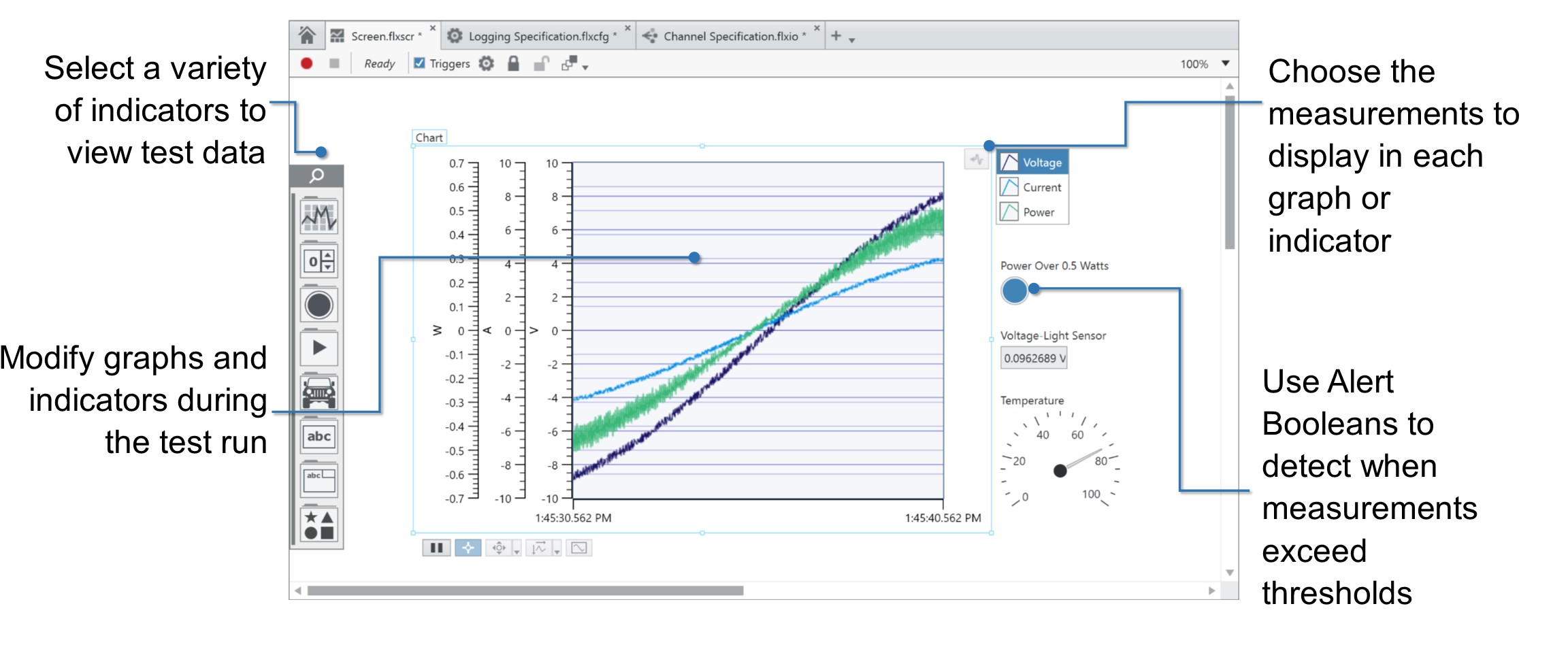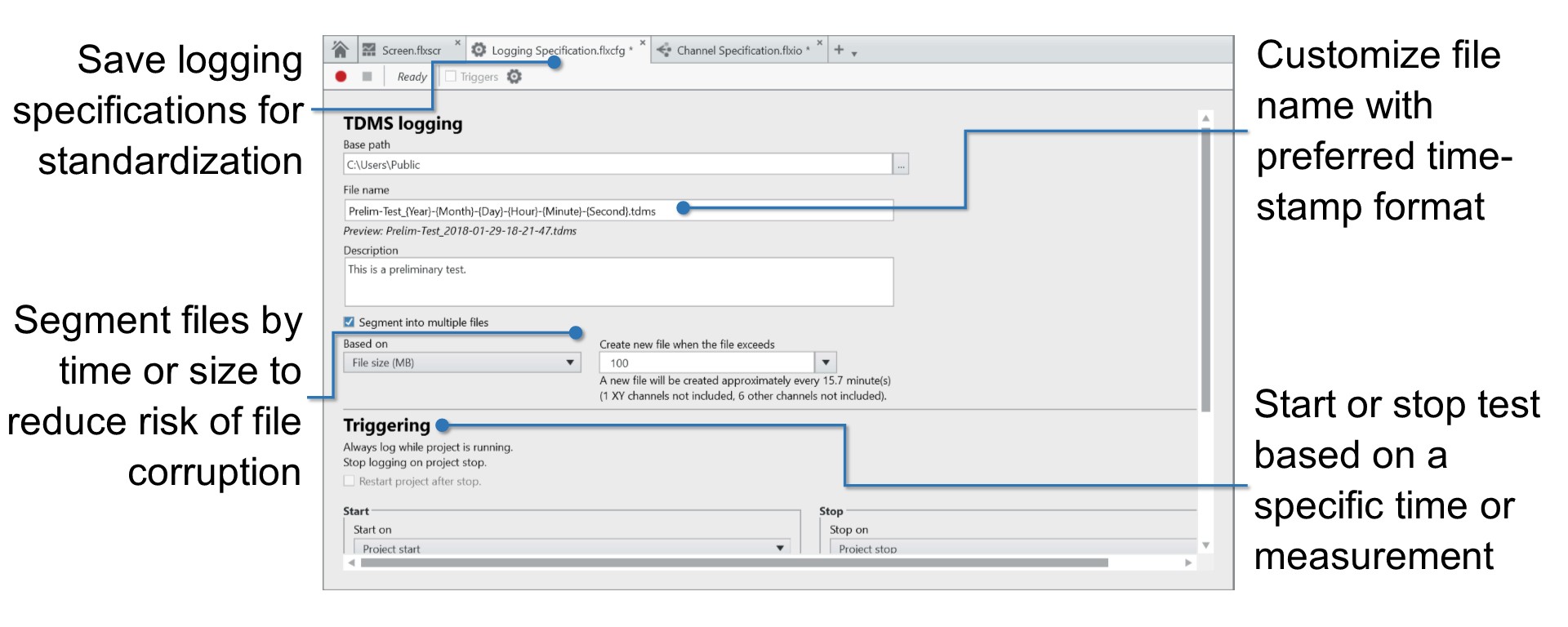FlexLogger™でテストを実行する
概要
FlexLoggerは、柔軟なデータ視覚化、カスタムログ設定、意味のあるメタデータキャプチャを兼ね備えているため、初回のテスト実行から確実に正しいデータを記録することができます。
内容
データの視覚化
各計測を構成した後、テスト実行中に重要な計測値を監視するため、カスタムグラフ、アラーム、およびゲージを使用して画面タブを設定します。また、テストの途中で画面を変更する必要がある場合は、新しいインジケータを使用してテスト実行中に画面インタフェースをカスタマイズできます。共通のテストまたは頻繁に実行するテストがある場合は、標準画面を作成して、チーム全体のデータ表示を効率化することができます。
図1:テスト前またはテスト中にFlexLogger画面をカスタマイズ
ログファイルにメタデータを追加
FlexLoggerでは、各テストおよび個々の計測に使用したCompactDAQハードウェアのハードウェアの型番とシリアル番号を自動的に追記します。ただし、各計測で使用したセンサのシリアル番号などといったカスタムの説明をデータファイルに追加することもできます。FlexLoggerはこの情報をTechnical Data Management Streaming (TDMS) ログファイルに直接保存するため、収集したデータだけでなく、テストの構成方法、テストの実行者、使用したハードウェアなどの情報を永久に記録しておくことができます。
トレーサブルなテスト結果を記録
テストを開始する前に、データの記録方法をカスタマイズできます。カスタムのファイル説明の追加、長時間のテストのためのファイルセグメンテーション方針の制御、ファイル名に含めるタイムスタンプ情報のカスタマイズなどが可能です。
図2:結果記録の詳細設定
結果記録設定とチャンネル設定の構成が完了したら、テストを開始します。記録を選択してテストを開始するか、特定の計測値または時間に基づいたトリガを設定しておくことができます。必要な現象またはテストデータを取得したら、自分自身でテストを停止するか、停止トリガを設定しておくことができます。データファイルには、構成した計測値と追加したメタデータが含まれます。
関連情報
- FlexLoggerでのテスト実行について学んだら、次はデータファイルの表示と解析をご覧ください。
- 評価版をダウンロードして、FlexLoggerをぜひお試しください。